总结一下
面试前要精心做好准备,简历上写的知识点和原理都需要准备好,项目上多想想难点和亮点,这是面试时能和别人不一样的地方。
还有就是表现出自己的谦虚好学,以及对于未来持续进阶的规划,企业招人更偏爱稳定的人。
开源分享:【大厂前端面试题解析+核心总结学习笔记+真实项目实战+最新讲解视频】
万事开头难,但是程序员这一条路坚持几年后发展空间还是非常大的,一切重在坚持。
为了帮助大家更好更高效的准备面试,特别整理了《前端工程师面试手册》电子稿文件。


前端面试题汇总

JavaScript

性能

linux

前端资料汇总

前端工程师岗位缺口一直很大,符合岗位要求的人越来越少,所以学习前端的小伙伴要注意了,一定要把技能学到扎实,做有含金量的项目,这样在找工作的时候无论遇到什么情况,问题都不会大。
import router from ‘./router/index’
createApp(App).use(router).mount(‘#app’)
(5)在App.vue中设置 routerview
### 集成状态管理工具Pinia
1、安装pinia和pinia-plugin-persistedstate
`npm i pinia`
`npm i pinia-plugin-persistedstate //pinia持久化插件`
2、创建 src/store/index.ts 文件
说明:main.ts里的createPinia直接在store里面做,包括引入持久化插件 省去main.ts的冗余
import { createPinia } from ‘pinia’
import persist from ‘pinia-plugin-persistedstate’ //导入持久化插件
// 创建pinia实例
const pinia = createPinia()
// 使用pinia插件
pinia.use(persist)
// 导出pinia实例,给main使用
export default pinia
3、在main.ts文件中挂载pinia配置
import { createApp } from ‘vue’
import App from ‘./App.vue’
// 挂载路由
import router from ‘./router/index’
// 挂载pinia
import pinia from ‘./store’
createApp(App).use(router).use(pinia).mount(‘#app’)
4、测试pinia案例:
src/store/useUser.ts
import { defineStore, acceptHMRUpdate } from “pinia”;
import type { IUserInfo } from ‘…/types/user’;
import { ref } from ‘vue’;
export const useUserStore = defineStore(‘user’, () => {
// 用户信息
const user = ref()
// 设置用户,登录后使用
const setUser = (u: IUserInfo) => {
user.value = u
}
// 清空用户,退出后使用
const delUser = () => {
user.value = undefined
}
return { user, setUser, delUser }
}, {
persist: true // 开启持久化
})
if (import.meta.hot) {
import.meta.hot.accept(acceptHMRUpdate(useUserStore, import.meta.hot))
}
>
> 注意:这里有个import.meta.hot判断作用如下:
> Pinia 是 vuex 新替代方案。Pinia 中热更新实现,借助 import.meta
> 热更新:(Hot Module Replacement,简写 HMR)代码会自动更新页面。当修改代码时,HMR能够在不刷新页面的情况下,把页面中发生变化的模块,替换成新的模块,同时不影响其他模块的正常运作。
> Pinia 支持热更新,所以你可以编辑你的 store,并直接在你的应用中与它们互动,而不需要重新加载页面,允许你保持当前的state、并添加甚至删除state、actions和getters。
> 目前,只有Vite被官方支持,不过任何实现import.meta.hot规范的构建工具都应该能正常工作。你只需要在任何 store 声明旁边添加这段代码。比方说,你有三个 store:auth.js、cart.js和chat.js,你必须在每个 store 声明后都添加(和调整)这段代码即可。
>
>
>
> ```
> if (import.meta.hot) {
> import.meta.hot.accept(acceptHMRUpdate(useUserStore, import.meta.hot))
> }
>
> ```
>
>
代码中引入的src/types/user.ts
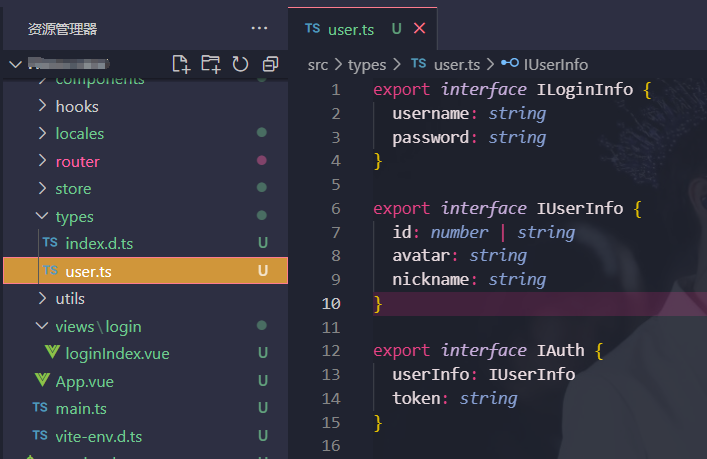
src/views/DataAll.vue
const store = useUserStore()
function btnName() {
console.log(‘点我显示姓名’);
store.setUser({
id: 0,
avatar: ‘123’,
nickname: ‘啊叼吖’
})
}
function toLogin() {
console.log(‘首页ing’);
}
### 集成CSS预编译器Sass
1、安装Sass
`npm i sass -D`
2、创建/assets/common.scss文件(common.scss文件里的内容根据自己的需求配置)
*,
*::before,
*::after {
box-sizing: border-box;
margin: 0;
position: relative;
font-weight: normal;
}
body {
min-height: 100vh;
color: var(–color-text);
background: var(–color-background);
transition: color 0.5s, background-color 0.5s;
line-height: 1.6;
font-family: Inter, -apple-system, BlinkMacSystemFont, ‘Segoe UI’, Roboto,
Oxygen, Ubuntu, Cantarell, ‘Fira Sans’, ‘Droid Sans’, ‘Helvetica Neue’,
sans-serif;
font-size: 15px;
text-rendering: optimizeLegibility;
-webkit-font-smoothing: antialiased;
-moz-osx-font-smoothing: grayscale;
}
3、在main.ts中引入./assets/common.scss
import { createApp } from ‘vue’
import App from ‘./App.vue’
// 挂载路由
import router from ‘./router/index’
// 挂载pinia
import pinia from ‘./store’
import ‘./assets/common.scss’
createApp(App).use(router).use(pinia).mount(‘#app’)
4、如果想在js代码中使用scss变量怎么引入?
举例说明:想让src/assets/css/variables.scss中的变量在js中使用
(1)variables.scss内容:
// base color
$white: #fff;
$black: #181818;
$grey: #dcdfe6;
$bg-grey: #f0f1f5;
$greyActive: #c0c4cc;
$red: #ff4949;
$redActive: #f56c6c;
$green: #13ce66;
$greenActive: #42d885;
$blue: #1890ff;
$blueActive: #46a6ff;
// chart color
$chartBlue: #3aa0ff;
$chartRed: #f2637b;
$chartYellow: #fad337;
$chartGreen: #4ecb73;
$chartBrown: #e9a674;
$chartCyan: #36cbcb;
:export {
white: $white;
black: $black;
grey: $grey;
bg-grey: $bg-grey;
greyActive: $greyActive;
red: $red;
redActive: $redActive;
green: $green;
greenActive: $greenActive;
blue: $blue;
blueActive: $blueActive;
chartBlue: $chartBlue;
chartRed: $chartRed;
}
(2)创建src/assets/css/global.module.scss:
//在global.module.scss中引入variables.scss
@import ‘./variables.scss’;
//并暴露出variables.scss里的变量
:export {
white: $white;
black: $black;
grey: $grey;
bg-grey: $bg-grey;
greyActive: $greyActive;
red: $red;
redActive: $redActive;
green: $green;
greenActive: $greenActive;
blue: $blue;
blueActive: $blueActive;
chartBlue: $chartBlue;
chartRed: $chartRed;
}
(3)在想要使用variables.scss变量的文件里引入:
import variables from ‘@/assets/css/global.module.scss’
import { onMounted } from ‘vue’
onMounted(() => {
console.log(variables.black)
})
### vite-plugin-svg-icons图标组件
1、安装vite-plugin-svg-icons
`npm i vite-plugin-svg-icons`
2、在vite.config.ts中配置
import { createSvgIconsPlugin } from ‘vite-plugin-svg-icons’
import { loadEnv } from ‘vite’
import type { UserConfig, ConfigEnv } from ‘vite’
import vue from ‘@vitejs/plugin-vue’
// 如果编辑器提示 path 模块找不到,需要安装一下 @types/node --> npm i @types/node -D
import { resolve } from ‘path’
// https://vitejs.dev/config/
export default ({ command, mode }: ConfigEnv): UserConfig => {
const { VITE_BASE_URL, VITE_BASE_API } = loadEnv(
mode,
process.cwd()
)
return {
base: VITE_BASE_URL,
plugins: [
vue(),
createSvgIconsPlugin({
// 图标文件夹路径
iconDirs: [resolve(process.cwd(), ‘src/assets/icons’)],
// 符合该格式的唯一标识符,用于创建对应的 SVG 图标
symbolId: ‘[name]’,
// 将生成的 SVG 图标注入到文档中的位置
inject: ‘body-last’,
// 自定义的 DOM 元素 ID
customDomId: ‘__svg__icons__dom__’
})
],
resolve: {
alias: {
//设置’@'指向’src’目录
‘@’: resolve(__dirname, ‘src’)
}
},
server: {
port: 8089, //设置服务启动端口号
open: true, //设置服务启动后是否自动打开浏览器
cors: true, //允许跨域
//设置代理
proxy: {
‘/api’: {
target: VITE_BASE_API, //设置代理目标
changeOrigin: true, //是否修改目标源
// rewrite: (path) => path.replace(/^/api/, ‘’) //设置路径重写
}
}
}
}
}
3、在main.ts中引入
import ‘virtual:svg-icons-register’
4、测试svg插件案例:
在这个文件夹下src/assets/icons添加svg图片
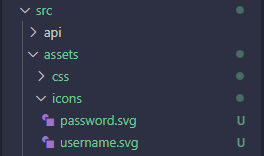
新建svg封装组件src\components\svgIcon\index.vue
export default defineComponent({
name: ‘SvgIcon’,
props: {
prefix: {
type: String,
default: ‘icon’
},
name: {
type: String,
required: true
},
className: {
type: String,
default: ‘’
}
},
setup(props) {
const symbolId = computed(() => #${props.name})
const svgClass = computed(() => {
if (props.className) {
return svg-icon ${props.className}
}
return ‘svg-icon’
})
return { symbolId, svgClass }
}
})
在页面中使用
### 集成UI框架Element Plus
1、安装Element Plus
`npm i element-plus`
2、在main.ts文件中挂载Element Plus配置
import { createApp } from ‘vue’
import App from ‘./App.vue’
// 挂载路由
import router from ‘./router/index’
// 挂载pinia
import pinia from ‘./store’
// 引入全局公共样式
import ‘./assets/common.scss’
// 挂载Element Plus
import ElementPlus from ‘element-plus’
//一定要记得引入element的css样式!!!
import ‘element-plus/dist/index.css’
createApp(App).use(router).use(pinia).use(ElementPlus).mount(‘#app’)
3、使用方式:
src/views/DataAll.vue
const store = useUserStore()
const value2 = ref(‘’)
function btnName() {
console.log(‘点我显示姓名’);
store.setUser({
id: 0,
avatar: ‘123’,
nickname: ‘啊叼吖’
})
}
function toLogin() {
console.log(‘首页ing’);
}
const shortcuts = [
{
text: ‘Today’,
value: new Date(),
},
{
text: ‘Yesterday’,
value: () => {
const date = new Date()
date.setTime(date.getTime() - 3600 * 1000 * 24)
return date
},
},
{
text: ‘A week ago’,
value: () => {
const date = new Date()
date.setTime(date.getTime() - 3600 * 1000 * 24 * 7)
return date
},
},
]
const disabledDate = (time: Date) => {
return time.getTime() > Date.now()
}
### 集成HTTP 请求工具 Axios
1、安装axios
`npm i axios`
2、配置axios
src/axios/service.ts
import axios, {
AxiosError,
AxiosResponse,
InternalAxiosRequestConfig
} from ‘axios’
import { ElMessage } from ‘element-plus’
// 创建axios实例 进行基本参数配置
const service = axios.create({
// 默认请求地址,根据环境的不同可在.env 文件中进行修改
baseURL: ‘/api’,
// 设置接口访问超时时间
timeout: 30000, // request timeout,
// 设置请求头中的请求内容类型
headers: {
‘Content-Type’: ‘application/json;charset=utf-8’
},
// 跨域时候允许携带凭证
withCredentials: true
})
// request interceptor 接口请求拦截
service.interceptors.request.use(
(config: InternalAxiosRequestConfig) => {
return config
},
(error: AxiosError) => {
// 请求错误,这里可以用全局提示框进行提示
return Promise.reject(error)
}
)
// response interceptor 接口响应拦截
service.interceptors.response.use(
(response: AxiosResponse) => {
const code: number = response.data.code
if (code !== 200) {
ElMessage({
type: ‘error’,
message: response.data.message
})
return Promise.reject(response.data)
}
return response.data
},
(error: AxiosError) => {
ElMessage({
type: ‘error’,
message: error.message
})
return Promise.reject(error)
}
)
export default service
OK~ 到这里项目结构和集成工具基本都配置完了,下面是一些代码规范管理。

## 项目代码规范
### 集成ESLint配置
1、安装eslint
`npm i eslint -D`
2、初始化eslint
`npx eslint --init`
3、按照终端提示操作,完成之后的配置
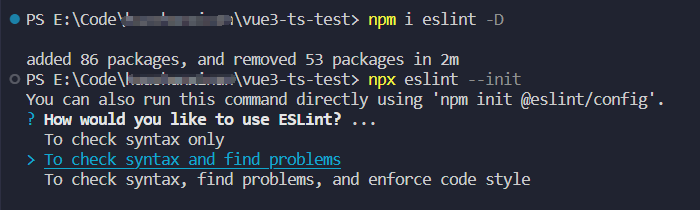

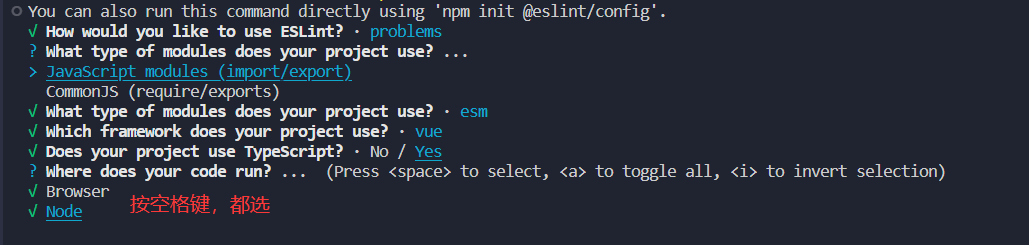
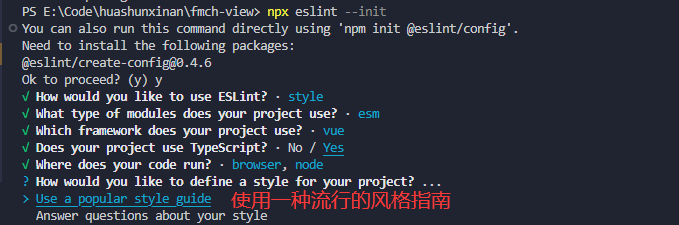
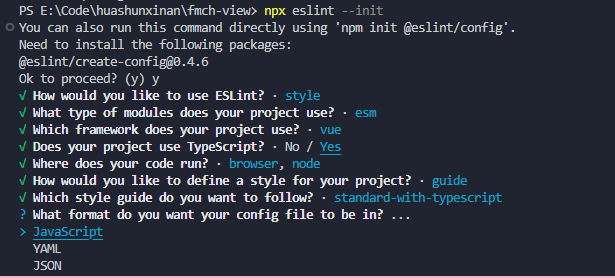
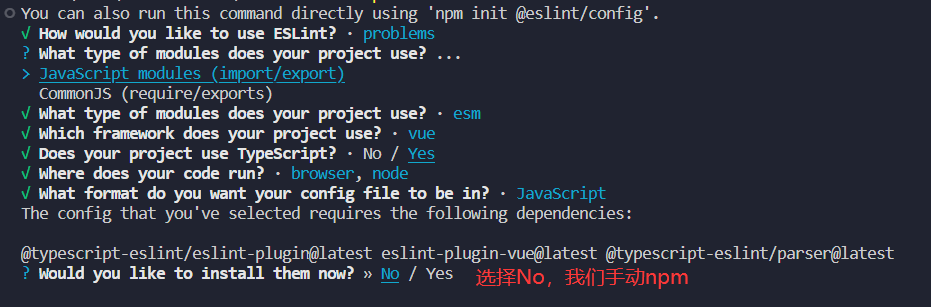
4、上一个最后一步执行No,然后手动npm安装提示的依赖
`npm i -D eslint-plugin-vue@latest @typescript-eslint/eslint-plugin@latest @typescript-eslint/parser@latest`
5、初始化完成后会在项目根目录下看到一个.eslintrc.cjs的文件,这个文件就是eslint的配置文件。
.eslintrc.cjs
module.exports = {
“env”: {
“browser”: true,
“es2021”: true,
“node”: true
},
“extends”: [
“eslint:recommended”,
“plugin:@typescript-eslint/recommended”,
“plugin:vue/vue3-essential”
],
“overrides”: [
{
“env”: {
“node”: true
},
“files”: [
“.eslintrc.{js,cjs}”
],
“parserOptions”: {
“sourceType”: “script”
}
}
],
“parserOptions”: {
“ecmaVersion”: “latest”,
“parser”: “@typescript-eslint/parser”,
“sourceType”: “module”
},
“plugins”: [
“@typescript-eslint”,
“vue”
],
“rules”: {
}
}
6、在package.json,添加命令
“scripts”: {
// 执行该命令eslint会检测当前项目下所有的.vue,.js,.ts,.jsx,.tsx文件是否符合eslint的代码规范,并尝试自动修复
“lint”: “eslint . --ext .vue,.js,.ts,.jsx,.tsx --fix”
},
执行`npm run lint`命令,可能会有如下报错
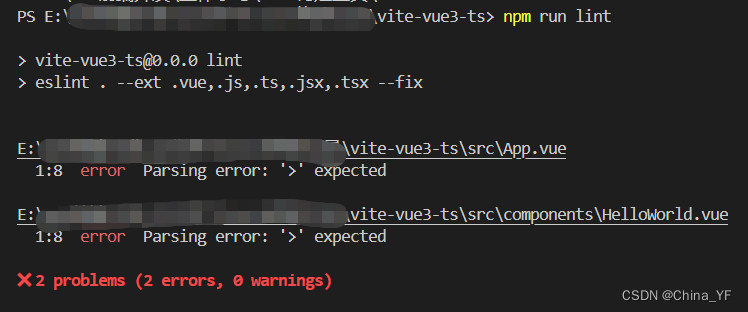
修改.eslintrc.cjs 文件
module.exports = {
“env”: {
“browser”: true,
“es2021”: true,
“node”: true
},
“extends”: [
“eslint:recommended”,
“plugin:@typescript-eslint/recommended”,
“plugin:vue/vue3-essential”
],
“overrides”: [
{
“env”: {
“node”: true
},
“files”: [
“.eslintrc.{js,cjs}”
],
“parserOptions”: {
“sourceType”: “script”
}
}
],
“parserOptions”: {
“ecmaVersion”: “latest”,
“parser”: “@typescript-eslint/parser”,
“sourceType”: “module”
},
“plugins”: [
“@typescript-eslint”,
“vue”
],
“rules”: {
“@typescript-eslint/ban-types”: [
“error”,
{
“extendDefaults”: true,
“types”: {
“{}”: false
}
}
]
}
}
然后重新执行`npm run lint`命令就不会报错了。
7、在vscode中安装ESLint插件
ESLint:这个插件会自动查找项目中的ESlint规则,给出验证提示,ESlint也可以对代码进行格式化。
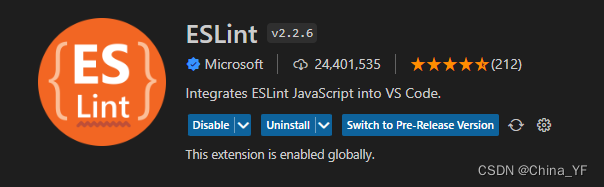
### 集成Prettier配置
1、安装Prettier
`npm i prettier -D`
2、创建并配置Prettier配置文件
prettier.config.cjs:
// prettier的默认配置文件
module.exports = {
// 一行最多 100 字符
printWidth: 100,
// 使用 2 个空格缩进
tabWidth: 2,
// 不使用缩进符,而使用空格
useTabs: false,
// 不尾随分号
semi: false,
// 使用单引号
singleQuote: true,
// 多行逗号分割的语法中,最后一行不加逗号
trailingComma: ‘none’,
// 单个参数的箭头函数不加括号 x => x
arrowParens: ‘avoid’,
// 对象大括号内两边是否加空格 { a:0 }
bracketSpacing: true,
}
3、在vscode中安装Prettier - Code formatter插件
Prettier - Code formatter:这个插件会对代码进行格式化,但并不关注代码质量潜在问题的检查。
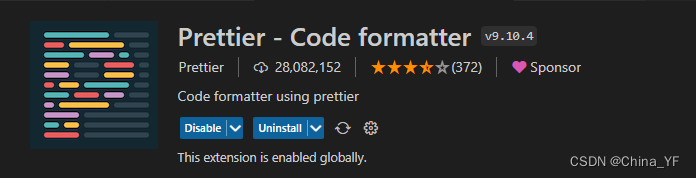
4、配置VScode保存时自动格式化代码
修改vscode的配置文件,在 settings.json 中添加以下内容:
{
// vscode默认启用了根据文件类型自动设置tabsize的选项
“editor.detectIndentation”: false,
// 重新设定tabsize
“editor.tabSize”: 2,
// 每次保存的时候自动格式化
“editor.formatOnSave”: true,
“editor.codeActionsOnSave”: {
// 使用eslint来fix,包括格式化会自动fix和代码质量检查会给出错误提示
“source.fixAll.eslint”: true
},
// 把prettier设置为vscode默认的代码格式化工具
“editor.defaultFormatter”: “esbenp.prettier-vscode”,
// vue文件的默认格式化工具选择prettier
“[vue]”: {
“editor.defaultFormatter”: “esbenp.prettier-vscode”
}
}
配置到这里当我们在vscode编辑器中保存代码时,就可以自动格式化代码了!
### 解决ESLint与Prettier的冲突
1、冲突的原因:
eslint 检测代码规范、pretter 修复代码格式,我们在setttings.json文件中同时开启了ESLint和Prettier进行代码格式化,两者的格式化规则有一些重叠。在配置不当情况下,比如 eslint 设置单引号、prettier 双引号,会导致编译执行错误,导致冲突。
2、解决冲突:
安装 eslint-config-prettier 和 eslint-plugin-prettier 依赖:
`npm install eslint-config-prettier eslint-plugin-prettier -D`
eslint-config-prettier 会关闭ESLint中有关代码格式化的配置;
eslint-plugin-prettier 把Prettier配置成ESLint的一个插件,让其当做一个linter规则来运行;
然后在 .eslintrc.cjs 中 extends的最后添加一个配置:
extends: [
‘eslint:recommended’,
‘plugin:vue/vue3-essential’,
‘plugin:@typescript-eslint/recommended’,
“plugin:prettier/recommended” // 解决ESlint和Prettier冲突
],
这样配置后,ESLint进行格式化时就会忽略跟Prettier重叠的格式规则,这些交由Prettier来进行格式化,这样就解决了ESlint和Prettier的冲突问题了。
3、配置vite运行的时候自动检测eslint规范
vite运行的时候默认是不会自动检测eslint规范的,而执行`npm run lint`命令时却可以看到有eslint的警告信息。
如果想要vite运行的时候自动检测eslint规范,只需要安装vite-plugin-eslint依赖和添加相关配置即可。
安装vite-plugin-eslint:
`npm install vite-plugin-eslint -D`
配置 vite.config.ts文件:
import { defineConfig } from ‘vite’
import vue from ‘@vitejs/plugin-vue’
import eslintPlugin from ‘vite-plugin-eslint’
// https://vitejs.dev/config/
export default defineConfig({
plugins: [
vue(),
// 配置vite在运行的时候自动检测eslint规范
eslintPlugin({
include: [‘src/**/*.ts’, ‘src/**/*.js’, ‘src/**/*.vue’, ‘src/*.ts’, ‘src/*.js’, ‘src/*.vue’]
})
]
})
在vite.config.ts文件中添加了vite-plugin-eslint插件的配置后,运行项目的时候就会看到对代码进行eslint规范检查了。
### 配置husky+lint-staged
>
> husky 是一个 Git 钩子(Git hooks)工具,它可以在项目中植入你设定的 git hooks,在 git 提交代码的前后,你预设的 git hooks 可以得到执行,以对代码、文件等进行预设的检查,一旦检查不通过,就可以阻止当前的代码提交,避免了不规范的代码和 git 提交出现在项目中。
>
>
>
>
> lint-staged 是一个专门用于在通过 git 提交代码之前,对暂存区的代码执行一系列的格式化。当 lint-staged 配合 git hooks 使用时,可以在 git 提交前的 hook 中加入 lint-staged 命令,这样就能在提交代码之前,对即将提交的代码进行格式化,成功之后就会提交代码。
>
>
>
>
> 推荐链接:[项目规范的基石——husky 与 lint-staged]( )
>
>
>
1、同时安装husky+lint-staged依赖
`npm install lint-staged husky -D`
2、git初始化项目
`git init`
3、在package.json中配置script脚本
{
“scripts”:{
…
“prepare”: “husky install”,
}
}
4、本地husky钩子函数安装
`npm run prepare`
此时本地生成了.husky目录
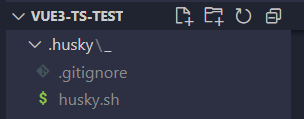
5、添加git hooks
pre-commit钩子:添加的是lint-staged 对git暂存区代码的格式化操作
`npx husky add .husky/pre-commit "npx lint-staged"`
.husky文件中会生成pre-commit目录,内容如下:
#!/usr/bin/env sh
. “$(dirname – “$0”)/_/husky.sh”
npx lint-staged

### 最后
全网独播-价值千万金融项目前端架构实战

从两道网易面试题-分析JavaScript底层机制

RESTful架构在Nodejs下的最佳实践
**[开源分享:【大厂前端面试题解析+核心总结学习笔记+真实项目实战+最新讲解视频】](https://bbs.csdn.net/topics/618166371)**
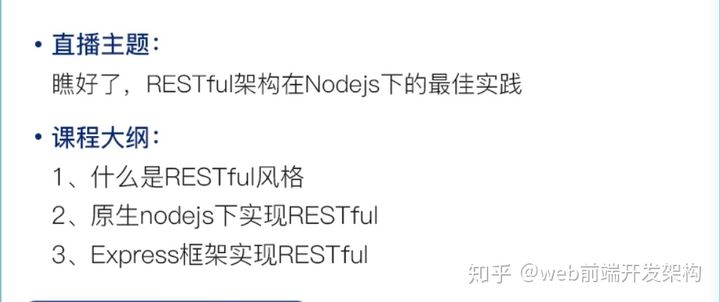
一线互联网企业如何初始化项目-做一个自己的vue-cli

思维无价,看我用Nodejs实现MVC

代码优雅的秘诀-用观察者模式深度解耦模块

前端高级实战,如何封装属于自己的JS库
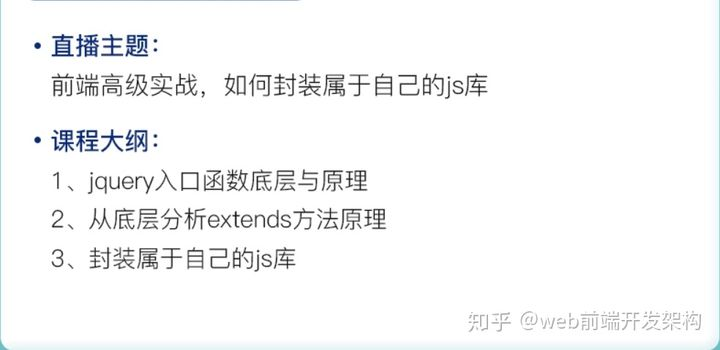
VUE组件库级组件封装-高复用弹窗组件























 2980
2980

 被折叠的 条评论
为什么被折叠?
被折叠的 条评论
为什么被折叠?








